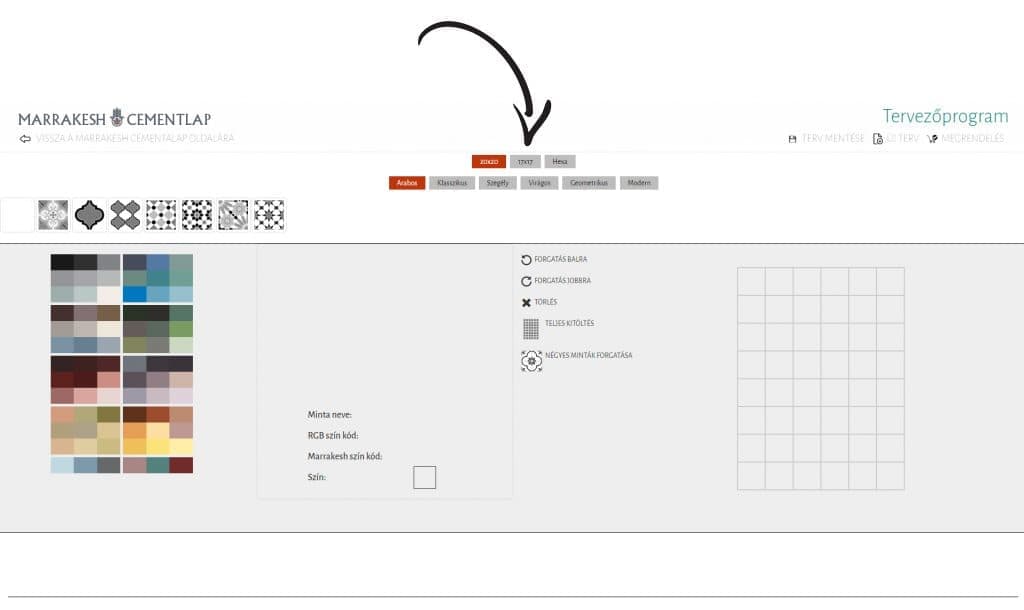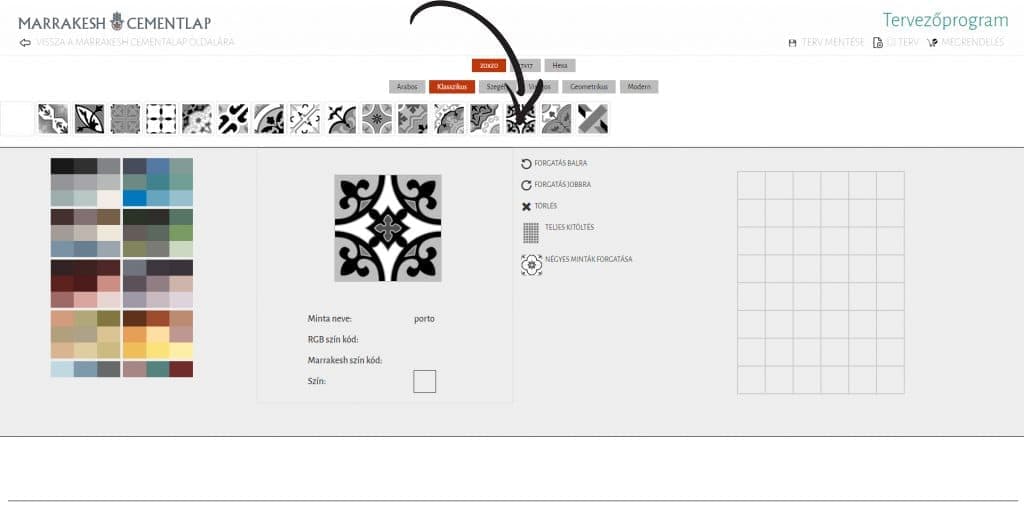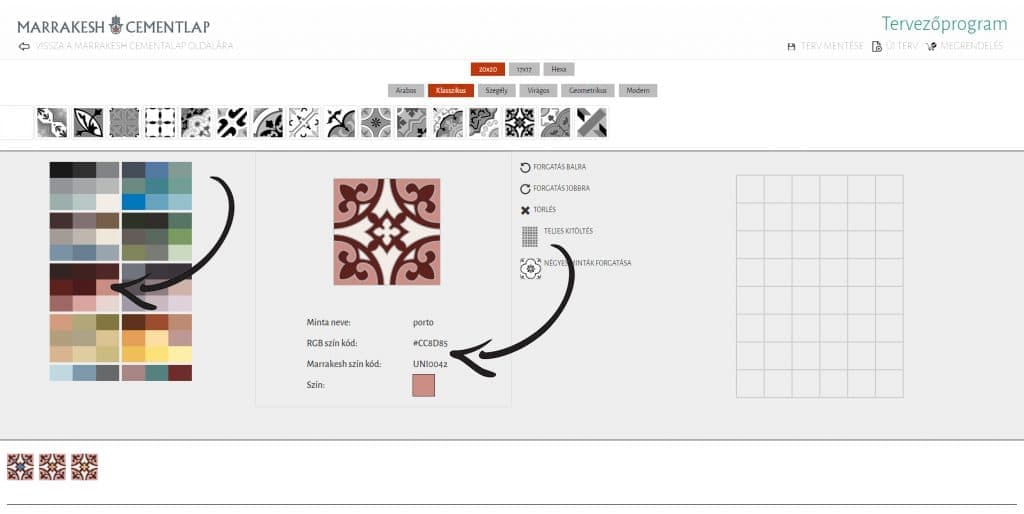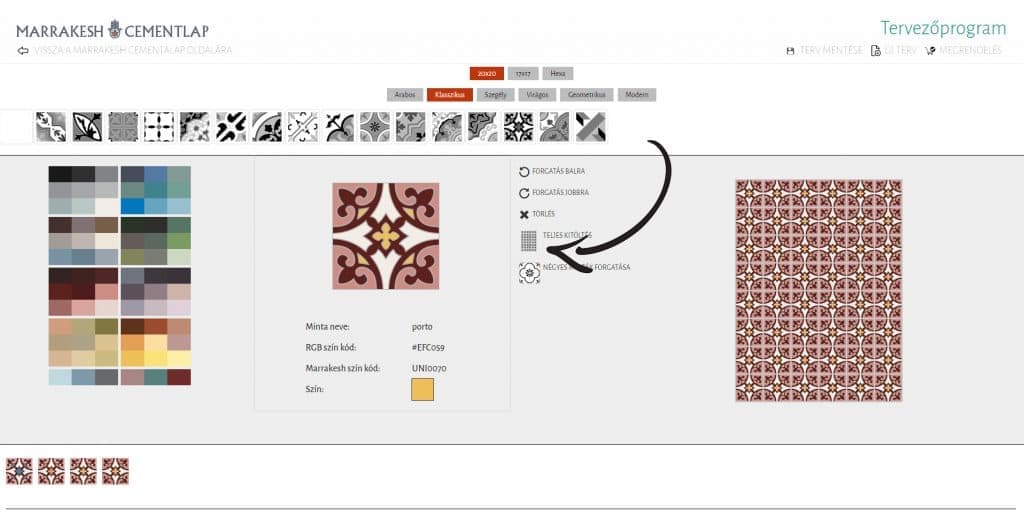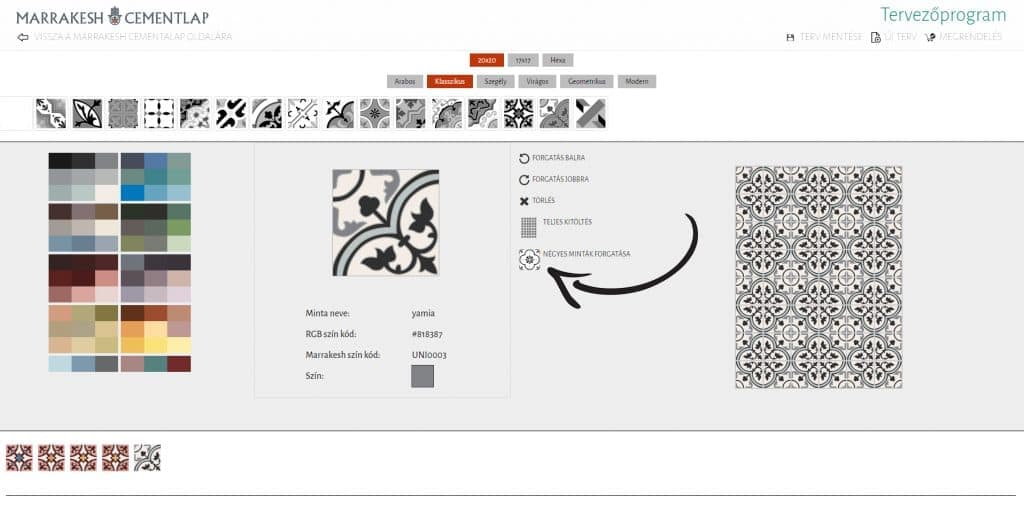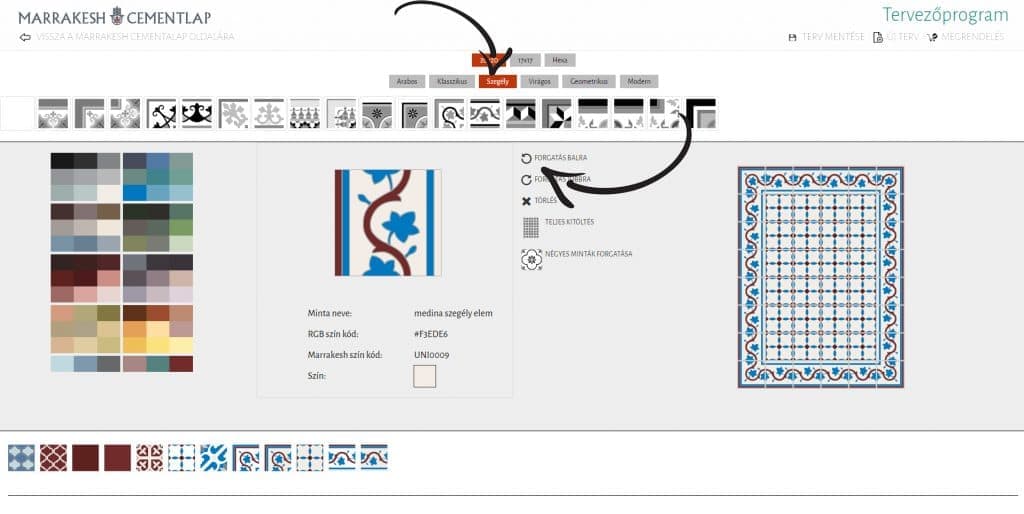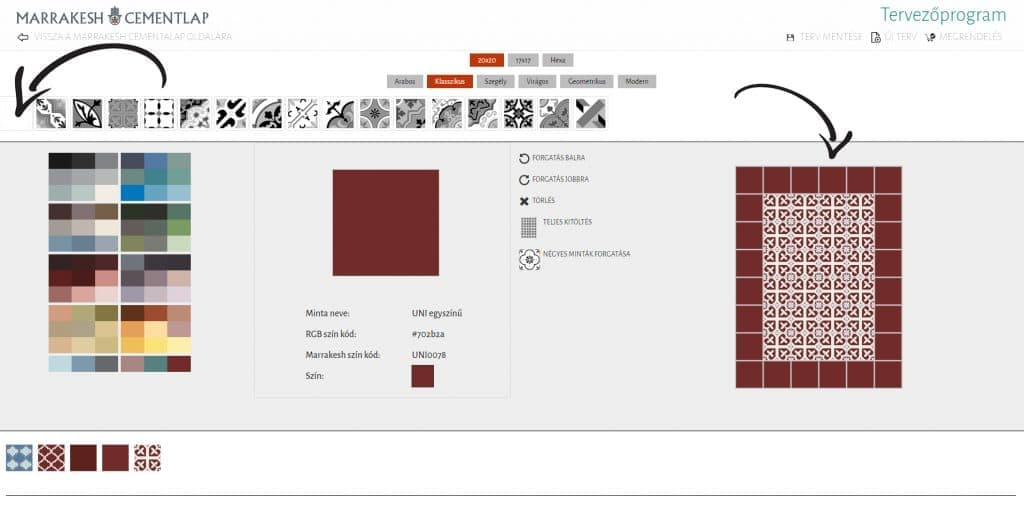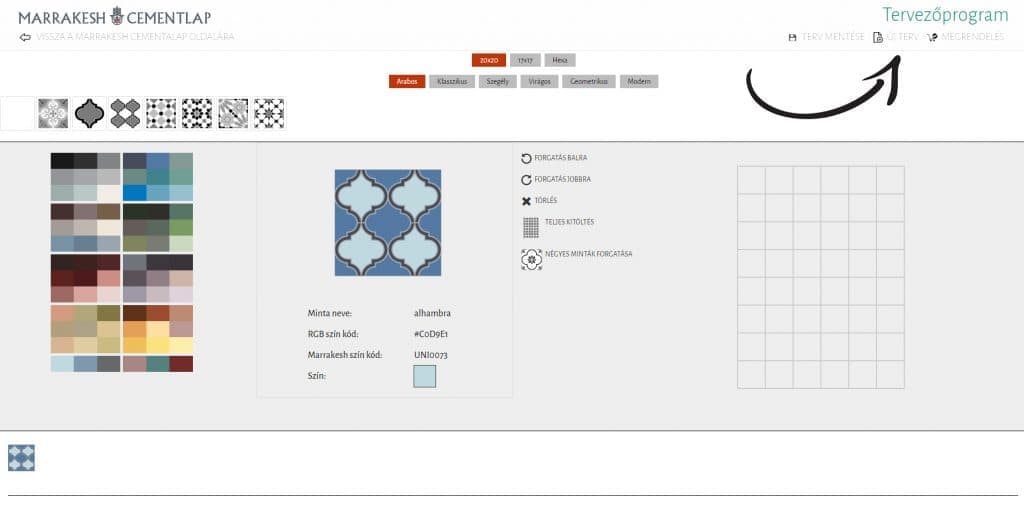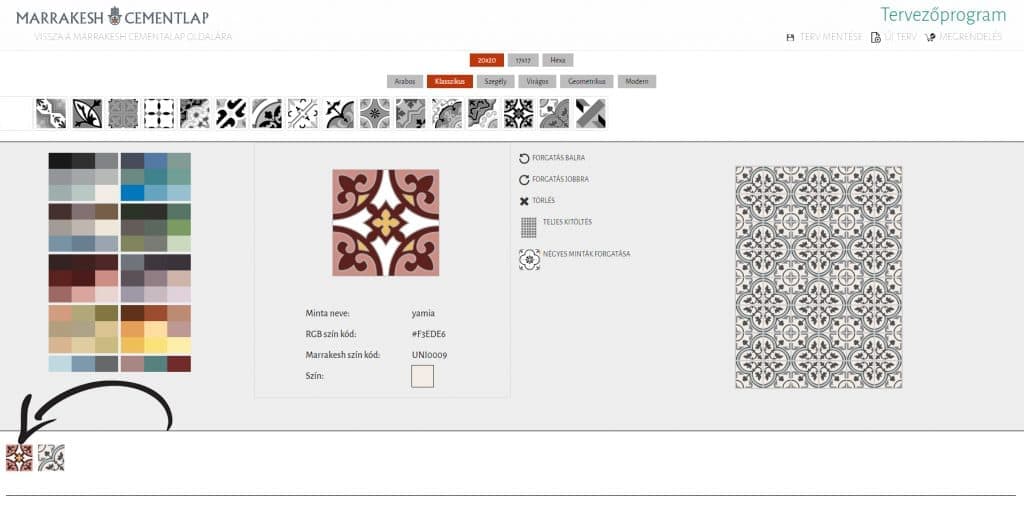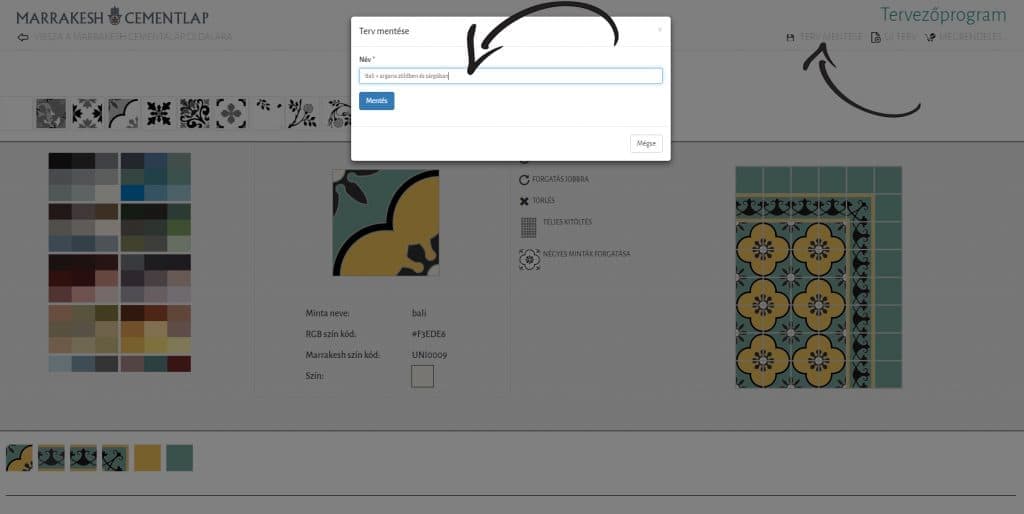1 : Először a 20×20 és a 17×17 cm-es méretek illetve a hatszögletű lapok közül válaszd ki a megfelelő méretet vagy formát. Az arabeszk lapok egyelőre nem elérhetőek a programban.
2 : Ezután válaszd ki a megfelelő mintát. A 20×20-as lapoknál több csoportba osztottuk a mintákat: arabos, klasszikus, modern, geometrikus, virágos minták, és külön csoportban vannak a szegélyelemek.
3 : Ha megvan a minta, indulhat a színezés! Először a bal oldalon található színpalettán a színekre , majd a minta megfelelő részére kattintva tudod a a lapot kiszínezni. A színezésnél a minta logikusan összetartozó egységei egyszerre színeződnek ki. A színek belsős , „marrakesh-es” és a hivatalos RGB kódja a középső panelen, alul jelenik meg.
A színek meghatározásánál törekedtünk a lehető legnagyobb élethűségre, napokat töltöttünk a finomhangolással. Viszont minden monitor más és más, sok múlik a beállításokon, ezért a valóságot a tervezőben lévő színpaletta nem tükrözi (tükrözheti) 100%-osan. Ha módodban áll, gyere ki a bemutatóterembe személyesen is megnézni a színeket.
4 : Amikor kész vagy a színezéssel, a teljes kitöltés gombra kattintva mind a 48 kockában a betöltött minta lesz látható.
5 : Amennyiben olyan lapot választottál, amelynél a minta 4 lapból áll (pl Yamia, Maroc, Meknes,stb.), akkor a teljes kitöltés után kattints a négyes minták forgatása gombra, és a lapokat rozettába forgatva láthatod.
6: Ha szeretnéd látni, hogy hogyan néz ki a lap szőnyegmintaként szegély- és sarokelemekkel, a 20×20-as lapoknál válassz a szegélyek és a sarkok közül, színezd ki a lapot, a forgató gombokkal forgasd a kívánt pozícióba, majd kattints a 6×8-as háló azon kockájára, ahová a lapot helyezni szeretnéd.
Több mintánknak van saját szegély- és sarok eleme, ezeket is ebben a csoportban találod. Ezek a minták a következőek: Aisha, Yamia, Granada, Baraka, Madeira és a Vasarely.
Minden csoport elején megtalálod az üres, egyszínű lapot is, ezzel is megnézheted, hogy szegélyként sima egyszínű lapot használva hogyan mutatna az adott minta.
7 : A törlés gombbal egy lapot tudsz törölni, a jobb felső menüsorban.
Az Új terv gombra kattintva pedig a teljes hálót az eredeti üres állapotba állíthatod vissza.
8 : A tervezés során az előző terveid az alsó sávban automatikusan lementődnek, ha szeretnél valamelyikhez visszatérni, csak kattints rá és betöltődik.
9 : A terveket a jobb felső menüsorban a Terv mentése gombra kattintva névmegadással el is mentheted, a Megrendelés gombra az elérhetőségeid és az igényelt mennyiség megadása után akár meg is rendelheted.